Современные смартфоны от Apple предлагают множество возможностей для пользователей, одной из которых является настройка почтового клиента. Если у вас есть учетная запись Gmail и iPhone, то вы можете настроить свою почту Gmail прямо на своем устройстве. В этой статье мы расскажем вам, как создать почту Gmail на iPhone.
Процесс настройки почты Gmail на iPhone довольно прост. Вам просто нужно следовать нескольким шагам. Сначала, откройте настройки вашего устройства и найдите раздел "Почта". Затем, нажмите на "Добавить аккаунт" и выберите "Google" в списке доступных провайдеров почты.
После перехода на "Google", вам нужно ввести свой адрес электронной почты Gmail и пароль. Убедитесь, что данные введены верно, чтобы не возникло проблем с доступом к вашей учетной записи. После ввода нажмите кнопку "Далее".
Теперь ваша почта Gmail настроена на iPhone, и вы готовы отправлять и получать электронные письма с устройства. Для получения уведомлений о новых письмах перейдите в раздел "Уведомления" в настройках устройства и включите уведомления для приложения Gmail.
Методы создания почты Gmail на iPhone
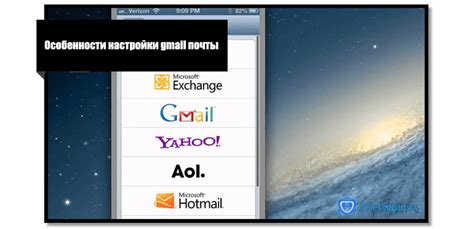
Создать почту Gmail на iPhone можно несколькими способами:
- Через встроенное приложение Mail на iPhone
- С помощью приложения Gmail
- С использованием настроек почты iPhone
Первый способ - использовать встроенное приложение Mail на iPhone. Откройте приложение Mail, найдите раздел "Аккаунты" в настройках и выберите "Добавить аккаунт", затем выберите "Google" и введите данные вашей учетной записи Gmail. После успешного добавления аккаунта, вы сможете просматривать и отправлять электронные письма через приложение Mail.
Второй способ - использовать официальное приложение Gmail. Загрузите его из App Store, откройте приложение и введите данные вашего аккаунта Gmail. Приложение позволяет удобно управлять письмами, просматривать их в удобном виде и настраивать уведомления о новых сообщениях.
Третий способ настройки почты Gmail на iPhone: перейдите в Настройки -> Почта -> Аккаунты или Пароли и аккаунты. Добавьте новый аккаунт, выберите тип "Google" и введите данные вашей учетной записи Gmail. Почта Gmail автоматически синхронизируется с приложением Mail.
Выберите удобный для вас способ создания почты Gmail на iPhone и наслаждайтесь удобным использованием электронной почты на вашем устройстве!
Открываем App Store для установки Gmail на iPhone

Для использования приложения Gmail на iPhone необходимо сначала установить его из App Store. Вам нужно открыть App Store на своем устройстве и найти приложение по поиску.
Найдите иконку App Store на главном экране iPhone, откройте ее, затем введите "Gmail" в поисковую строку. После этого найдите приложение Gmail и нажмите на него, чтобы открыть страницу с загрузкой.
На странице приложения Gmail вы найдете описание и информацию о приложении. Нажмите кнопку "Установить" рядом с названием приложения. После нажатия, приложение начнет загружаться и установится на ваш iPhone автоматически.
Когда приложение Gmail установится на ваш iPhone, откройте его, нажав на иконку Gmail на главном экране. Теперь вы готовы настраивать почту Gmail на iPhone.
Находим и устанавливаем приложение Gmail в App Store
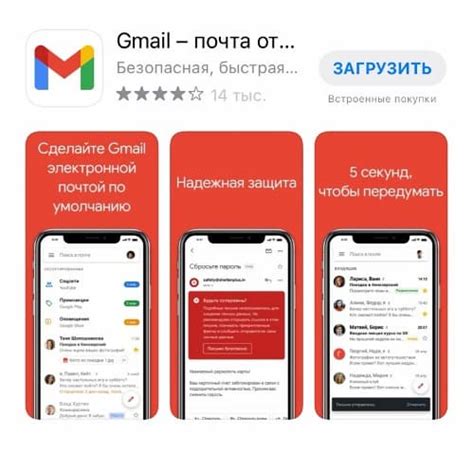
Чтобы пользоваться почтой Gmail на iPhone, установите официальное приложение Gmail из App Store, следуя этим шагам:
- Откройте App Store на iPhone.
- Перейдите на вкладку "Поиск" внизу экрана.
- Введите "Gmail" в поле поиска и нажмите на кнопку "Поиск" справа.
- Выберите приложение Gmail из списка результатов поиска.
- Нажмите на кнопку "Установить" рядом с названием приложения.
- Если попросят ввести пароль Apple ID или использовать Touch ID/Face ID для подтверждения установки, выполните соответствующие действия.
- После установки приложения оно будет доступно на главном экране вашего iPhone.
Теперь у вас есть установленное приложение Gmail на вашем iPhone и вы можете приступить к настройке почты Gmail на своем устройстве.
Запускаем приложение Gmail на iPhone
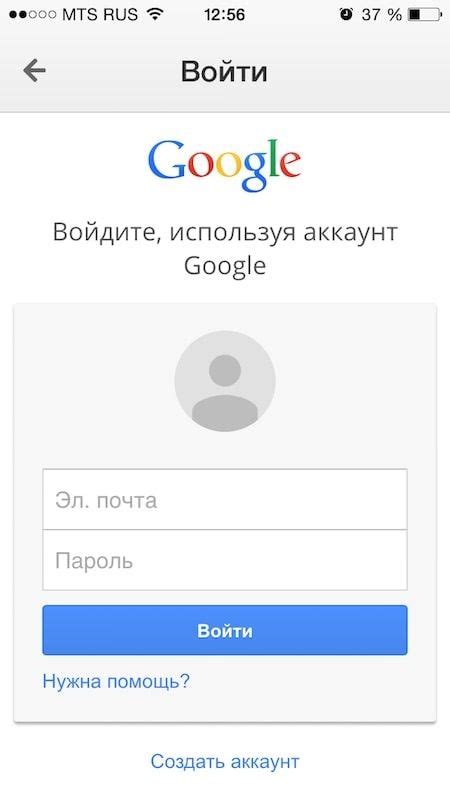
Для использования почтового сервиса Gmail на вашем iPhone необходимо установить официальное приложение Gmail из App Store.
- Откройте App Store на вашем iPhone.
- В строке поиска введите "Gmail".
- Выберите приложение "Gmail - почта Google" из результатов поиска и нажмите на него.
- Нажмите кнопку "Установить", а затем "Открыть", когда установка завершена.
Примечание: Если на вашем iPhone уже установлено приложение Gmail, убедитесь, что оно обновлено до последней версии из App Store.
После запуска приложения Gmail, вам будет предложено войти в свою учетную запись Google или создать новую, если у вас еще нет аккаунта Gmail.
Чтобы войти, введите свой адрес электронной почты Gmail и пароль, а затем нажмите кнопку "Войти".
Поздравляем, вы успешно запустили приложение Gmail на iPhone и можете начать пользоваться всеми его функциями для отправки и получения писем, организации папок и много другого!
Нажимаем на кнопку "Создать аккаунт" для начала создания почты Gmail
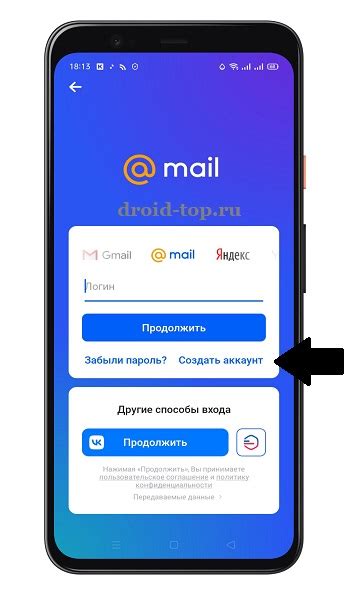
Для создания почты Gmail на iPhone нужно перейти на официальный сайт Gmail и нажать на кнопку "Создать аккаунт".
Чтобы найти кнопку "Создать аккаунт", откройте веб-браузер на вашем iPhone и введите адрес gmail.com в адресной строке. После загрузки страницы вы увидите фразу "Создать аккаунт" на главной странице Gmail. Нажмите на эту фразу, чтобы начать процесс создания нового почтового ящика.
После нажатия на кнопку "Создать аккаунт" вы будете перенаправлены на страницу регистрации. Здесь вам следует заполнить несколько обязательных полей, таких как имя, фамилия, адрес электронной почты и пароль для вашей учетной записи.
После ввода всей необходимой информации, нажмите кнопку "Далее" или "Зарегистрироваться", чтобы завершить создание почты Gmail на iPhone.
Подтверждаем аккаунт и наслаждаемся использованием почты Gmail на iPhone
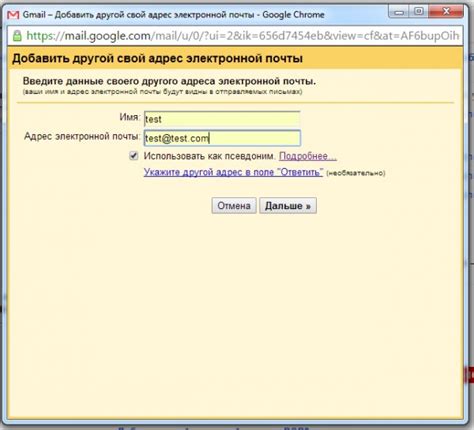
Для подтверждения аккаунта зайдите в приложение почты на iPhone, найдите письмо от Gmail с темой "Подтверждение адреса электронной почты" и перейдите по ссылке.
После подтверждения аккаунта вы сможете начать пользоваться почтой Gmail на iPhone, отправлять и получать письма, создавать папки и управлять контактами.
Почта Gmail на iPhone - удобный способ оставаться на связи и отправлять важные сообщения в любое время и в любом месте. Наслаждайтесь всеми возможностями вашего аккаунта Gmail на iPhone!